Cara menonaktifkan semua pemberitahuan di iPhone
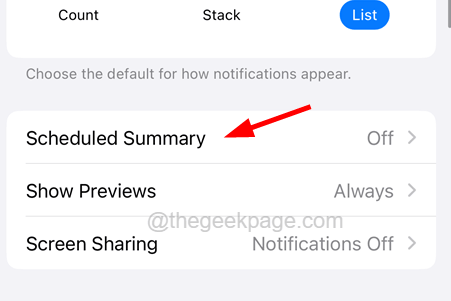
- 1666
- 16
- Jermaine Mohr
Biasanya, sebagian besar pengguna iPhone terus mengeksplorasi berbagai aplikasi dari App Store dengan mengunduh dan menginstalnya di iPhone mereka. Apa yang terjadi adalah mereka terus mendapatkan pemberitahuan dari banyak aplikasi di iPhone mereka.
Ini membuat mereka sangat jengkel pada saat -saat ketika mereka sibuk dan kadang -kadang hanya tidak ingin diganggu oleh beberapa pemberitahuan yang tidak perlu dari aplikasi. Jadi ada cara untuk membungkam pemberitahuan ini di iPhone Anda.
Jika Anda juga mencari cara untuk melakukannya, Anda telah datang ke tempat yang tepat. Kami akan menunjukkan kepada Anda cara menonaktifkan semua pemberitahuan di iPhone Anda dengan mudah di artikel di bawah ini.
Daftar isi
- Metode 1 - Dengan Mengaktifkan Mode Jangan Ganggu atau Mode Senyap
- Metode 2 - Menggunakan Pengaturan Pemberitahuan
- Metode 3 - Menerapkan Opsi Ringkasan Terjadwal
Metode 1 - Dengan Mengaktifkan Mode Jangan Ganggu atau Mode Senyap
Mengaktifkan Mode Jangan Ganggu atau mode diam adalah cara tercepat dan termudah untuk mematikan semua pemberitahuan di iPhone Anda saat Anda sedang terburu -buru. Ini memastikan Anda tidak terganggu oleh peringatan pemberitahuan apa pun dari siapa pun di iPhone Anda.
Langkah 1: Untuk mengaktifkan mode Do Not Distress, Anda harus membuka layar Pusat Kontrol terlebih dahulu.
Langkah 2: Untuk melakukannya, Anda harus menggesek layar iPhone dari sisi kanan atas.
Langkah 3: Setelah layar Pusat Kontrol muncul, klik pada Fokus opsi seperti yang ditunjukkan di bawah ini.
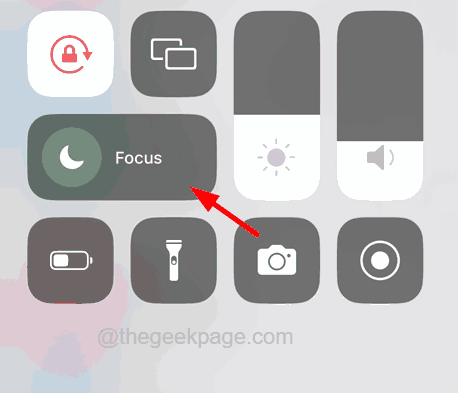
Langkah 4: Setelah itu, ketuk Jangan ganggu opsi untuk mengaktifkannya.
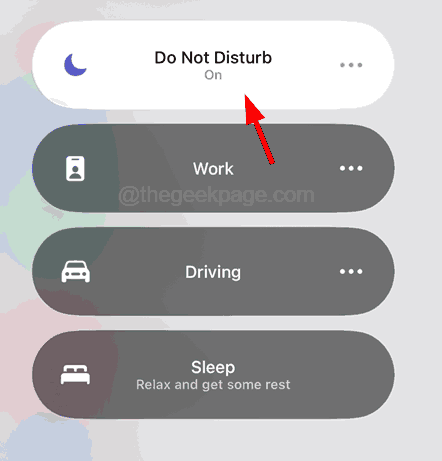
Langkah 5: Anda juga dapat membungkam semua pemberitahuan dengan menyalakan sakelar diam di sisi iPhone di atas tombol volume.
Metode 2 - Menggunakan Pengaturan Pemberitahuan
Langkah 1: Buka Pengaturan Aplikasi di iPhone Anda.
Langkah 2: Setelah halaman Pengaturan terbuka, pilih Pemberitahuan Opsi dari daftar seperti yang ditunjukkan di bawah ini.
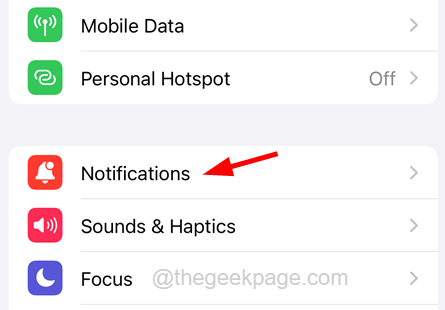
Langkah 3: Gulir ke bawah Pemberitahuan halaman dan pilih aplikasi apa pun yang pemberitahuannya ingin Anda matikan dengan mengkliknya.
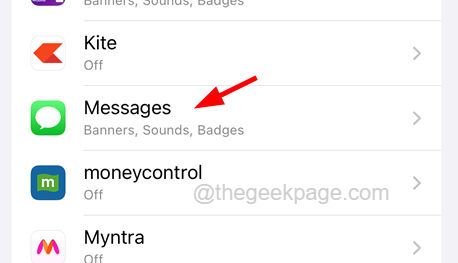
Langkah 4: Sekarang putar mati itu Izinkan pemberitahuan pilihan tombol sakelar dengan mengetuknya seperti yang ditunjukkan pada gambar di bawah ini.
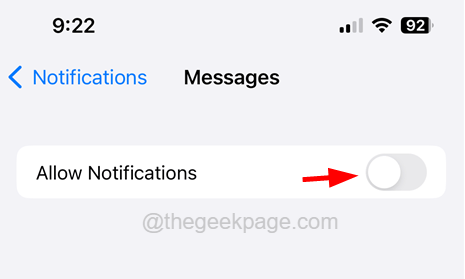
Langkah 5: Ulangi hal yang sama untuk semua aplikasi yang ingin Anda matikan semua pemberitahuan.
Ini bisa menjadi pekerjaan yang membosankan untuk dilakukan jika ada banyak aplikasi yang diinstal di iPhone Anda. Jika ini masalahnya, Anda dapat mencoba metode berikutnya yang disebut Ringkasan Terjadwal yang dijelaskan di bawah ini.
Metode 3 - Menerapkan Opsi Ringkasan Terjadwal
Langkah 1: Untuk melakukannya, luncurkan Pengaturan Aplikasi di iPhone Anda.
Langkah 2: Setelah halaman Pengaturan terbuka, gulir ke bawah dan pilih Pemberitahuan pilihan.
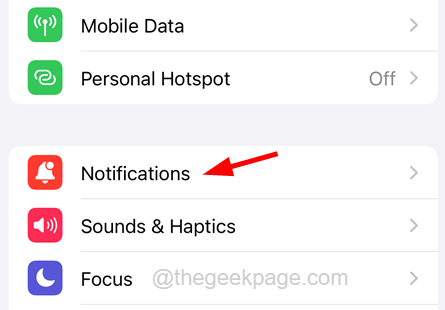
Langkah 3: Di halaman Pemberitahuan, pilih Ringkasan Terjadwal opsi seperti yang ditunjukkan pada tangkapan layar di bawah ini.
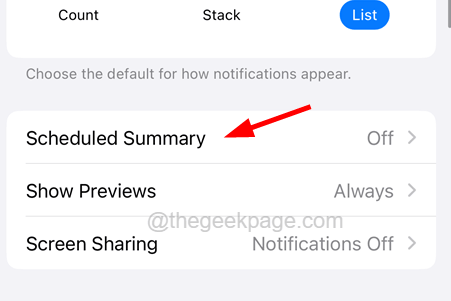
Langkah 4: Ketuk pada Ringkasan Terjadwal Opsi dengan mengetuk tombol sakelar.
Langkah 5: Di bawah bagian Jadwal, klik Tambahkan ringkasan Opsi untuk menambahkan waktu ketika ringkasan harus ditampilkan di iPhone.
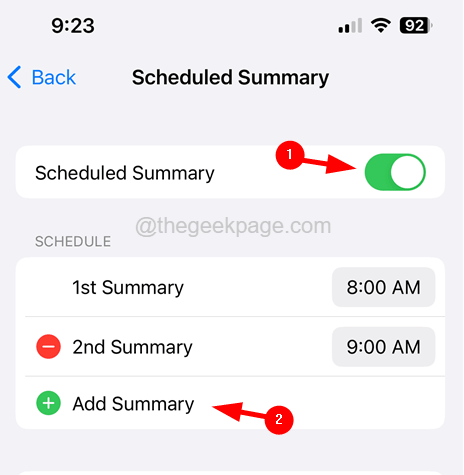
Langkah 6: Ubah waktu sesuai dengan mengetuk waktu seperti yang ditunjukkan di bawah ini.
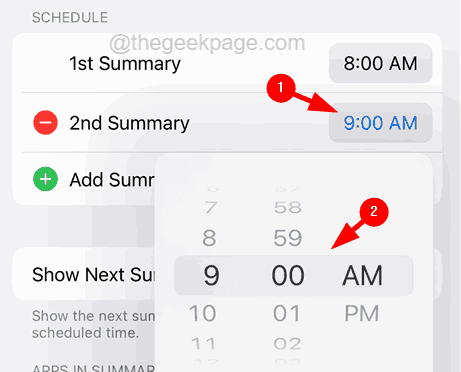
Langkah 7: Anda juga dapat memilih aplikasi untuk menunjukkan ringkasan di bagian bawah halaman dan mematikannya dengan mengetuk sakelar sakelarnya.
- « Cara Memperbaiki Login Online Asal saat ini adalah masalah yang tidak tersedia
- Cara menyembunyikan aplikasi apa pun di iPhone Anda »

